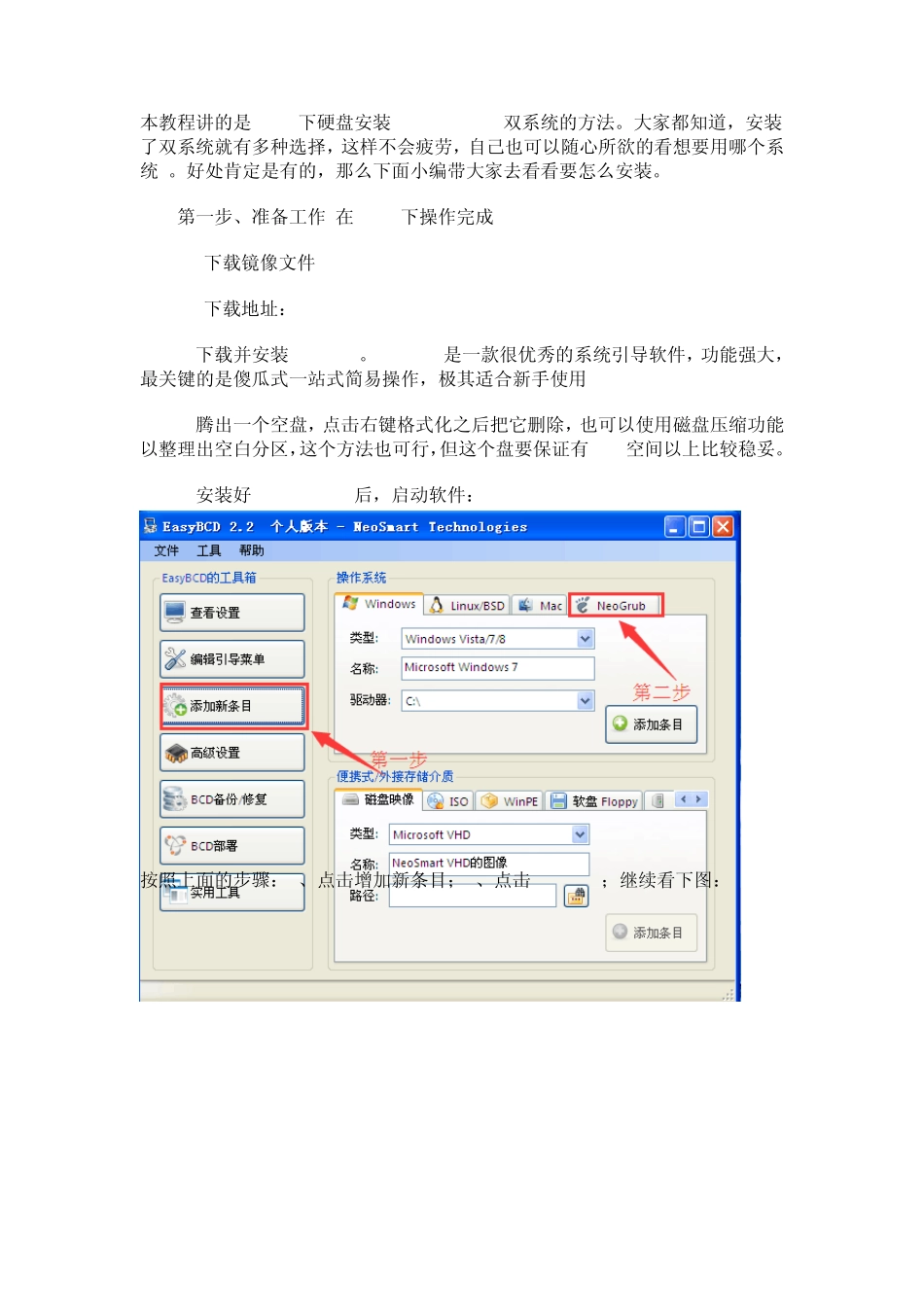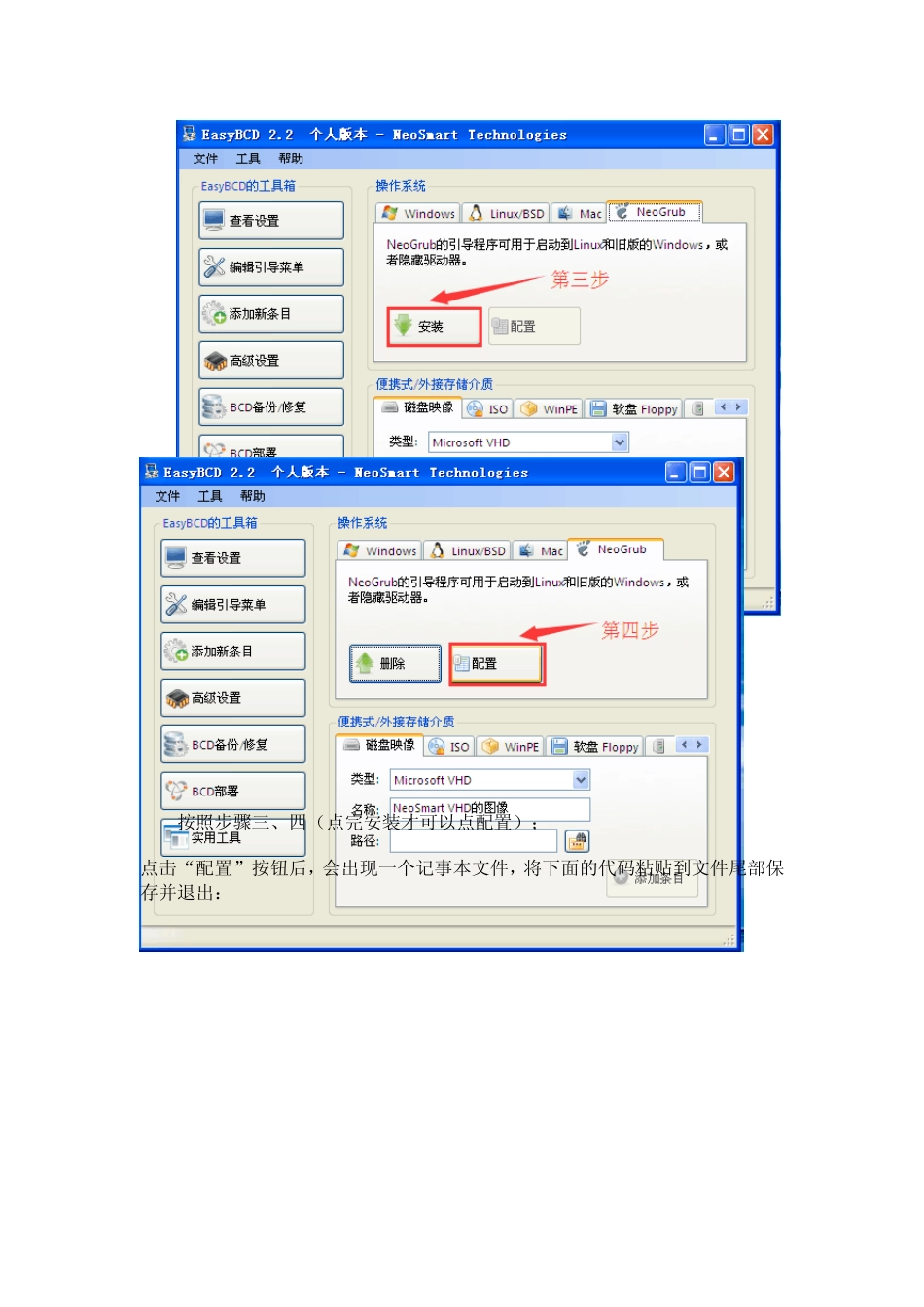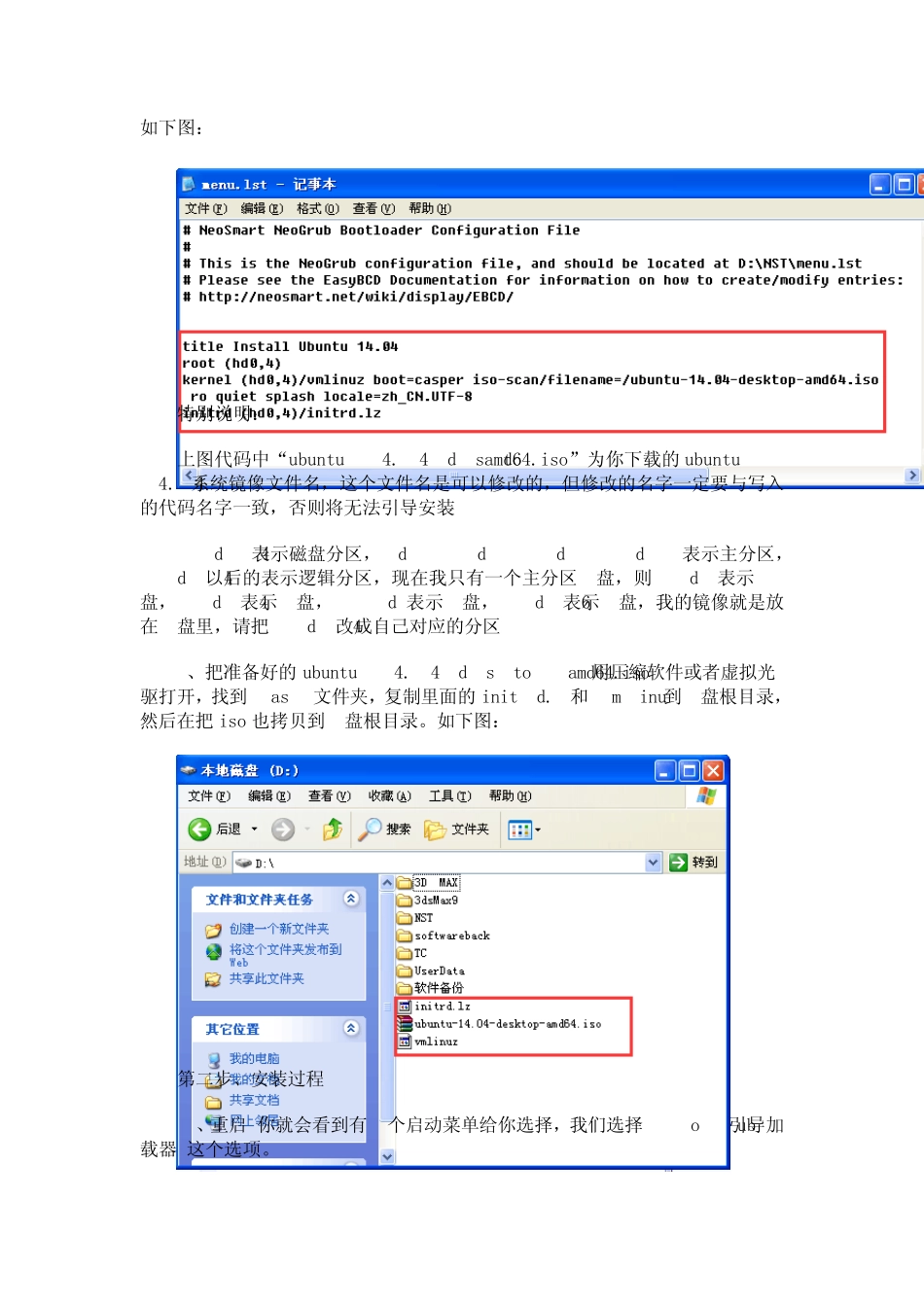本教程讲的是Win7下硬盘安装Ubuntu14.04双系统的方法。大家都知道,安装了双系统就有多种选择,这样不会疲劳,自己也可以随心所欲的看想要用哪个系统~。好处肯定是有的,那么下面小编带大家去看看要怎么安装。 第一步、准备工作(在 win7下操作完成) 1. 下载镜像文件 下载地址: 2.下载并安装easybcd。easybcd是一款很优秀的系统引导软件,功能强大,最关键的是傻瓜式一站式简易操作,极其适合新手使用! 3.腾出一个空盘,点击右键格式化之后把它删除,也可以使用磁盘压缩功能以整理出空白分区,这个方法也可行,但这个盘要保证有10G空间以上比较稳妥。 4.安装好easybcd2.2后,启动软件: 按照上面的步骤:1、点击增加新条目;2、点击 NeoGrub;继续看下图: 按照步骤三、四(点完安装才可以点配置); 点击“配置”按钮后,会出现一个记事本文件,将下面的代码粘贴到文件尾部保存并退出: title Install Ubuntu 14.04 root (hd0,4) kernel (hd0,4)/vmlinuz boot=casper iso-scan/filename=/ubuntu-14.04-desktop-amd64.iso ro quiet splash locale=zh_CN.UTF-8 initrd (hd0,4)/initrd.lz 如下图: 特别说明: 上图代码中“ubuntu-14.04-desktop-amd64.iso”为你下载的 ubuntu 14.04系统镜像文件名,这个文件名是可以修改的,但修改的名字一定要与写入的代码名字一致,否则将无法引导安装; (hd0,4) 表示磁盘分区,hd(0,0), hd(0,1), hd(0,2), hd(0,3)表示主分区,(hd0,4)以后的表示逻辑分区,现在我只有一个主分区 C盘,则(hd0,0)表示 C盘,(hd0,4)表示 D盘, (hd0,5)表示 E盘,(hd0,6)表示 F盘,我的镜像就是放在 D盘里,请把(hd0,4)改成自己对应的分区; 5、把准备好的 ubuntu-14.04-desktop-amd64.iso 用压缩软件或者虚拟光驱打开,找到 casper文件夹,复制里面的 initrd.lz和 vmlinuz到 D盘根目录,然后在把 iso 也拷贝到 D盘根目录。如下图: 第二步、安装过程 1、重启 你就会看到有 2个启动菜单给你选择,我们选择 NeoGrub 引导加载器 这个选项。 然后稍等待一段时间就会见到我们想要安装的Ubuntu了。 有的机油是双显卡重启可能会卡住ubuntu图标,(没卡启动界面的忽略此处);这是因为独立显卡的问题,要把它禁用,重启到windows7,将EsayBCD配置文件改为如下(感觉此方案麻烦的,本文最后还有其他方案):。 然后再重启,加载引导就可开机。 2、等待进入桌面界面后,不要急...